რუსული ელ-ფოსტა Google-ის რეგისტრაცია. რეგისტრაცია და გაგზავნა GMail-ით
Google Mail (mail.google.com, gmail.com) - უფასო ელექტრონული ფოსტა IT ტექნოლოგიების ლიდერისგან, Google(გუგლი). სპეციალური მონაცემების უსაფრთხოების მაღალი დონის ზავდიაკები და მეგობრული ინტერფეისი დიდებული პოპულარობის ღირსია მიწიერი სამყაროს კორისტუვაჩებში.
2012 წლის შემოდგომაზე Gmail.com ბირთვების რაოდენობით შორს აჭარბებდა თავის მთავარ კონკურენტს, Hotmail-ს (Microsoft). იმ დროს 420 მილიონზე მეტმა ადამიანმა შექმნა საკუთარი ანგარიში Gmail-ში.
სერვისი "Google Mail" (gmail.com) მხარს უჭერს ორეტაპიან ავთენტიფიკაციას, რაც ამცირებს ბოროტი ანგარიშის რისკს, რომელიც დაბლოკავს 24 წლით პროფილში უჩვეულო აქტივობის აღმოჩენის შემთხვევაში. სპამის სიგნალების დაბლოკვა. მე შევქმენი სარეზერვო ასლებიჩამოთვლა სხვა კორისტუვაჩებთან. გადასცემს მონაცემებს დაშიფვრის (დაშიფვრის) არხით გაფართოებული პროტოკოლებისთვის (IMAP, POP3, SMTP).
gmail.com-ზე დასარეგისტრირებლად მიჰყევით ქვემოთ მოცემულ ინსტრუქციას.
პატივისცემა!შეგიძლიათ მოიგოთ ანგარიში ავტორიზაციისთვის Google-ის სხვა სერვისებზე (ფოტოები, დისკი, რუქები, ახალი ამბები, YouTube და ა.შ.).
რეგისტრაცია
1. დაზიანდეს ში მისამართის რიგიბრაუზერი - gmail.com და შემდეგ გადადით მოთხოვნაზე "შექმენით ხილული შენიშვნა". ან გადადით გვერდზე - www.google.com/intl/ru/mail/help/about.html.
გთხოვთ!როგორ ხარ ვიკორისტი Google ბრაუზერიქრომი, იოგაზე სახლის მხარედააწკაპუნეთ "ფოსტა" ხატულაზე (დანახულია მარჯვენა კუთხეში). დალი, რეგისტრაციის გასავლელად შეავსეთ სპეციალური ფორმა.

2. „რა გქვია“: შენი სახელია ეს მეტსახელი.
3. "Come up with an im'ya koristuvach": შედით სისტემაში შესასვლელად. როდესაც იკეცება სიცხადისთვის, ეს შვედური მეხსიერება შეიძლება დაიმახსოვროს თქვენი სახელით, ინიციალებით, დაბადების თარიღით ან რეგისტრაციისთვის.
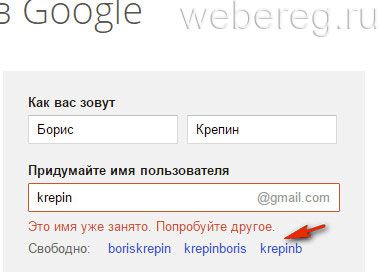
გთხოვთ!როგორც სერვისი მოგიყვებით თქვენს მიერ ამ შემოქმედების შესახებ, შესვლა უკვე გამარჯვებულია, რეგისტრაციის პროცედურის დაჩქარებისთვის იჩქარეთ თქვენს მიერ გენერირებული ერთ-ერთი სიმბოლური კომბინაციით, "ვილნას" რიგში. დააწკაპუნეთ მასზე დათვით, რომ გადაიტანოთ იგი მინდორში.
4. დაკეცეთ პაროლი, სულ მცირე, 12-15 სიმბოლომდე, რომელიც შედგება პატარა, დიდი ინგლისური ასოებისგან, რიცხვებისგან და სპეციალური სიმბოლოებისგან (&, #, @, $ და in). შეიყვანეთ პაროლი რიგში "დაფიქრდით ..." და "დაადასტურეთ ...".
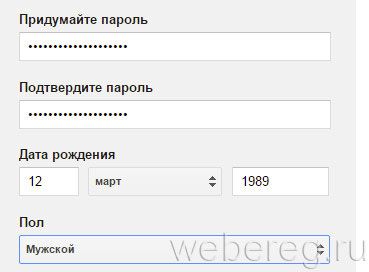
5. დაბადების თარიღი: ხელით შეიყვანეთ ამ დღის ნომერი და სიიდან აირჩიეთ თვე.
6. შეყვანა: გახსენით მენიუ, დააყენეთ შესაბამისი ვარიანტი (ადამიანი, ქალი).
7. მობილური ტელეფონი: სიასთან ახლოს დააწკაპუნეთ ქვეყანაზე, სადაც ცხოვრობთ, რათა ნახოთ საერთაშორისო კოდი. შემდეგ შეიყვანეთ თქვენი მობილურის ნომერი.
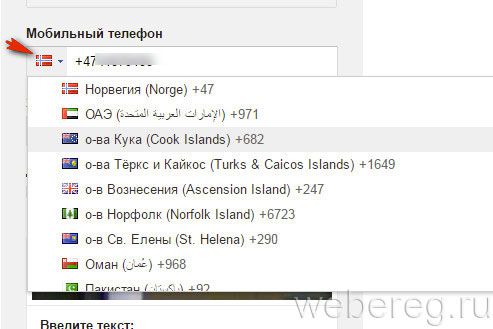
8. შეიყვანეთ ალტერნატიული ელფოსტის მისამართი (როგორც ასეთი). შესაძლოა დაგჭირდეთ PIN პაროლის შეყვანის შემდეგ ფოსტის სერვისის პროფილზე წვდომის გასაახლებლად.
9. გითხრათ, რომ თქვენ ხართ ადამიანი და არა ბოტი (პროგრამა, რომელიც ამოწმებს რეგისტრაციას კორისტუვაჩის მონაწილეობის გარეშე): ჩაწერეთ სიმბოლური კომბინაცია, რომელიც პატარას ჰგავს. ცუდად ხედავთ, დააჭირეთ ღილაკს "განახლება" (ხატი "დახურული ისარი").
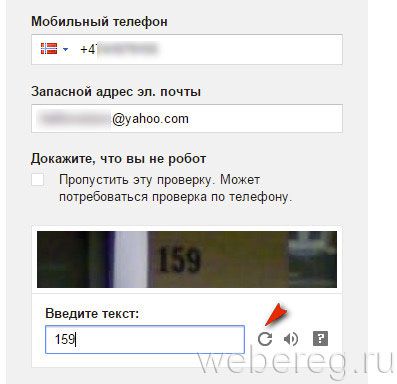
10. ჩასვით „ტიკა“ გვერდით „ვიღებ გონებას…“.
გადამოწმება
1. „შეამოწმეთ ფიზიკური ჩანაწერი“ მხარეს, დათვიზე დაწკაპუნებით აირჩიეთ ვერიფიკაციის გავლის კოდის მოპოვების მეთოდი: SMS ან ხმოვანი ზარი.
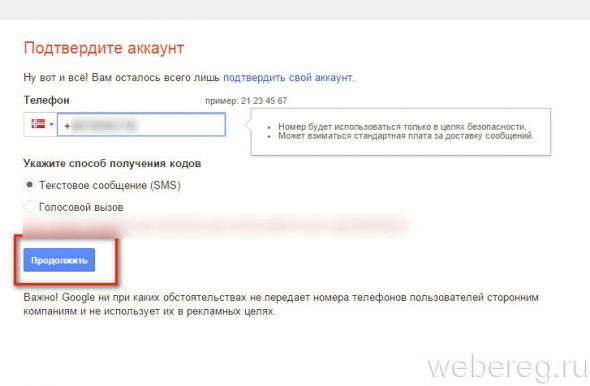
2. დააჭირეთ "გაგრძელება".
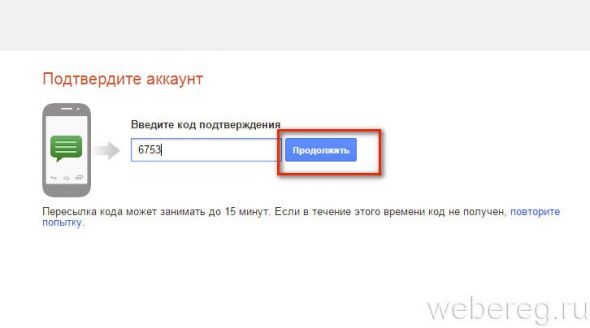
3. აკრიფეთ წაშლის დამადასტურებელი კოდი და დააჭირეთ ღილაკს "გაგრძელება".
თუ ყველა ინსტრუქცია სწორია, ბრაუზერი აჩვენებს მხარეს თქვენი საფოსტო ეკრანის პროფილიდან.
Gmail პარამეტრები
1. გლობალური პარამეტრების შესაყვანად Google ანგარიშიდააწკაპუნეთ მარცხენა ღილაკზე მარჯვენა ანგარიშის ავატარის ზედა პანელზე (დაბლოკვისთვის ნაჩვენებია ელექტრონული ფოსტის მისამართის პირველი ასო). შემდეგ კი გადავალთ "ჩემი ირიბი ჩანაწერის" განაწილებაზე.
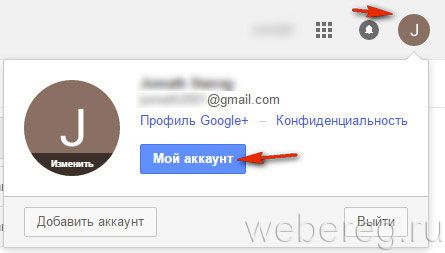
2. მენეჯმენტი საფოსტო სკრინშოტი(სიების გადახედვა, სპამის ფილტრი, მენეჯმენტის შეტყობინება, კატა და ში.) ვერტიკალური მენიუ, დახრილი პროფილის მარჯვენა მხარეს.
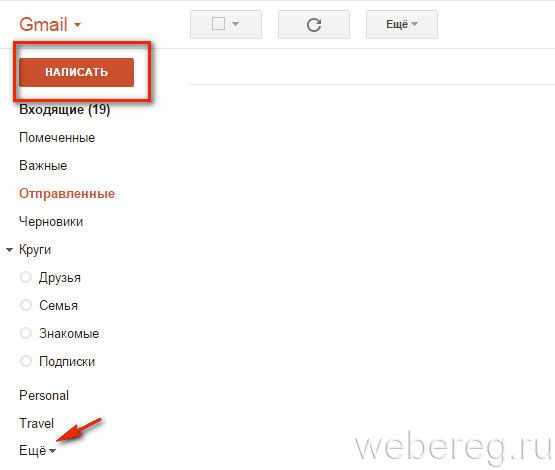
გთხოვთ!ფურცლის გასაგზავნად დააჭირეთ ღილაკს "ჩაწერა". დააწკაპუნეთ ღილაკზე "იხილეთ" პარამეტრების სიის გვერდით, რომ შეიტყოთ მეტი gmail-ის გაფართოებული ფუნქციების შესახებ.
ავტორიზაცია
1. გახსენით თქვენი მხარე - www.google.com/intl/ua/mail/help/about.html, დააწკაპუნეთ "ჩვენება".
2. შეიყვანეთ ეკრანის მისამართი @gmail.com ფორმატში, დააჭირეთ "Dal".
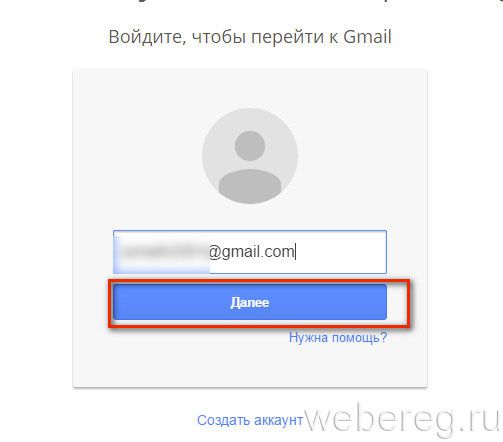
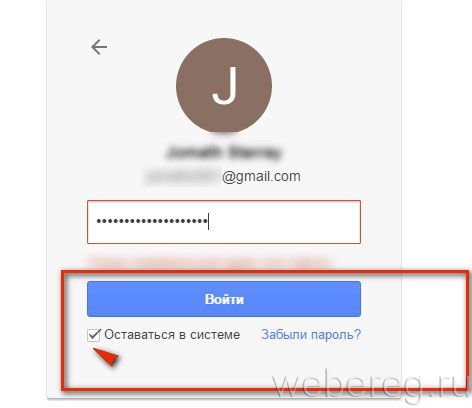
ჩვენ გამოგიგზავნით უამრავ წერილს Gmail სერვისში!
მე წაგიყვან!
ამ სტატიაში მე გეტყვით, როგორ გავაგზავნოთ ფოსტა Google-ში. მე მოგცემთ პოკროკოვის ინსტრუქციებიშეხედეთ ეკრანის სურათებს, ასე რომ თქვენ შეგიძლიათ იმუშაოთ ისე, რომ დაიწყოთ თქვენი საკუთარი სპეციალური პოსტი Google-ში, ასე რომ თქვენ შეგიძლიათ დაწეროთ თქვენი საჭიროებისთვის.
და თქვენ უნდა შეიძინოთ სხვადასხვა - tse ადმინისტრაცია და მიღება ელექტრონული შეტყობინება, ვაუჩერის ფოსტა ვებგვერდებზე, სერვისებზე, ბლოგებზე რეგისტრაციისთვის ფოსტა საჭიროა ყველგან ინტერნეტში. პირველი ტყავი ადამიანი, რომელიც სულ ახლახან შემოვიდა ინტერნეტში, ემორჩილება ისეთ კონცეფციებს, როგორიცაა ელფოსტა (ელექტრონული მისამართები). Aje skrіz, de lyudina არ იქნებოდა ბ და არ იყო ცნობილი ინტერნეტში, skrіz აუცილებელია იმღერო შენი ფოსტა.
მეც ახალი ვარ ინტერნეტში. მე მხოლოდ ერთი ვიცი, რომ ინტერნეტში არის საიტები, რომლებზეც მრავალფეროვანი ინფორმაციაა. გამოჩნდა სოციალური ქსელები, როგორიცაა Odnoklassniki, Vkontakte, Twitter, Facebook და ა.შ. ყველგან, სადაც გჭირდება საკუთარი ელ.ფოსტა. მე მქონდა შესაძლებლობა შემექმნა პოსტი Google-ზე.
ცოტა მოგვიანებით, მე გავაშუქე ინფორმაცია იმის შესახებ, თუ როგორ შევქმნა მეილი, თუნდაც იგივე ნამუშევარი არ მქონდეს. ნორმალურია და ყველაფერი, თუ გადიხარ და ძნელია, მაგრამ ხანდახან სუნს ხშირად და აუტანლად აბრალებენ. ამიტომ ვარ მანკიერი მასალა, რომელიც ვიცი ინტერნეტში როგორ შევქმნა ჩემი საკუთარი სპეციალური პოსტი.
გავარკვიე, რომ მე მაქვს ბევრი ფოსტა და სკინ ფოსტა მიბმული კონკრეტულ საფოსტო სისტემასთან. ეს ნინი ყველაზე პოპულარულია საფოსტო მომხმარებლებიფოსტა Yandex-სა და Google-ზე. ახლა თითქმის ყველაფრის გაკეთება შემიძლია ყოველდღე, მეტიც, ეს პროცედურა ჩემგან ცოტაზე ნაკლებს იღებს. ადრე კი არაფერი ვიცოდი, ეს სხვებში ვისწავლე, როგორც მათ ვიცნობდი.
მერწმუნეთ, ერთი შეხედვით, ეს პროცედურა იშლება და შეუძლებელი ჩანს, მაგრამ სინამდვილეში - ეს კიდევ უფრო მარტივია. ყველაფერი რაც თქვენ გჭირდებათ არის სისტემა კომპიუტერისთვის, შედით ინტერნეტში და გაუგზავნეთ ფოსტა Google-ს. და მე ვისთან დაგეხმარები.
თუ სერიოზულად დაწერე შენი მეილი გუგლში, მაშინ ქვემოთ მოგცემთ დეტალურ ინფორმაციას, რათა მოგცეთ ის, რისი ნახვაც აქ შეძელით. თქვენ იღებთ ინფორმაციას ერთდროულად.
როგორ შევქმნათ ფოსტა Google-ში.
თქვენ მოგიწევთ Google საძიებო სისტემაში გადასვლა შემდეგი მისამართისთვის https://www.google.ru/. როცა დაინტერესდები მთავარი მხარესახიფათო Google სისტემებიზევით გამოჩნდება მენიუ, რომელშიც უნდა იცოდეთ სიტყვა Post და შეხვიდეთ მენიუში შეტყობინებებისთვის.
![]()
რეგისტრაცია ღილაკზე გადასვლის შემდეგ ისარგებლებთ შემდეგი გვერდით, რომელშიც გათვალისწინებული იქნება თქვენი ძირითადი სამუშაო. აქ თქვენ უნდა გაგზავნოთ მონაცემების აქტები, მაგრამ თქვენთვის:
ველში სახელი - აუცილებელია საკუთარი სახელის შეყვანა;
მინდორზე Prіzvishche - თქვენ უნდა გააკეთოთ თქვენი საკუთარი prizvische;
მინდორთან ახლოს ელ, შემდეგ მოიფიქრეთ სახელი მისთვის ლამაზი და დასამახსოვრებელი, ამიტომ დაგისახელებთ, რომ გაჩვენოთ ინტერნეტში);
ველზე პაროლის შექმნა - აუცილებელია პაროლის გამომუშავება, რომელიც აუცილებელია იმისთვის, რომ შეძლოთ Google-ში ფოსტაზე გადასვლა;
ველში პაროლის დადასტურება - უბრალოდ უნდა შეიყვანოთ იგივე პაროლი, რომელიც შეიყვანეთ ველში პაროლის შექმნა;
ველისთვის დაბადების თარიღი - უნდა შეიყვანოთ დაბადების თარიღი, თვე და თარიღი;
ქველოგის ველზე - აუცილებელია თქვენი ქველოგის შეყვანა;
მობილური ტელეფონის ველში - შეგიძლიათ შეიყვანოთ თქვენი მობილური ტელეფონი ქვეყნისთვის (ეს ველი შეგიძლიათ დატოვოთ ცარიელი).
ბოლოში, მოგეთხოვებათ გააგრძელოთ პროცედურა, როგორ უნდა მოხდეს რობოტის არასწორ ინტერპრეტაცია თქვენ ან ადამიანი ცოცხალი ხართ, ასე რომ თქვენ მოგეთხოვებათ გააკეთოთ 2 ვარიანტი.
1 ვარიანტი: შეგიძლიათ გამოტოვოთ ეს პროცედურა, მაგრამ შემდეგ საფოსტო სერვისიშეიძლება დაგჭირდეთ კოდის შეყვანა, რომელიც გადაეცემა თქვენს ტელეფონს, საჭირო იქნება თქვენი რეალური ნომრის შეყვანა;
მე-2 ვარიანტი: შეიყვანეთ captcha (სიმბოლოები) ამ ვარიანტისთვის, რათა ის დაინახოთ ეკრანზე, მოცემული სიმბოლოებისთვის გჭირდებათ ქვემოთ მოცემული ველი;
სოფლის მახლობლად - შენ წაიღებ შენს ქვეყანას;
დანარჩენი კი, თუ უნდა იცოდე, ასე რომ დააყენე, უფრო ჭკვიანი იქნები, როგორც გუგლი. შეგიძლიათ სხვა ჩამრთველი დატოვოთ მონიშნული, ან გაასუფთავოთ იგი და შემდეგ დააჭიროთ ღილაკს შემდეგი.
შემდეგ ეტაპზე დაგაინტერესებთ თქვენი წარდგენილი პროფილი, რათა გვერდიდან გაოცდეთ თქვენი პროფილით. აქ ნახავთ თქვენი სახელისა და სახელის შესავალს და ბოლოს თქვენს ფოტოს. იმისათვის, რომ ჩართოთ თქვენი ფოტო, რათა დავინახოთ ის თქვენს ელფოსტაში Google-ში, უნდა გადახვიდეთ ღილაკზე ფოტოს დამატება. გადადით ამ ღილაკზე.
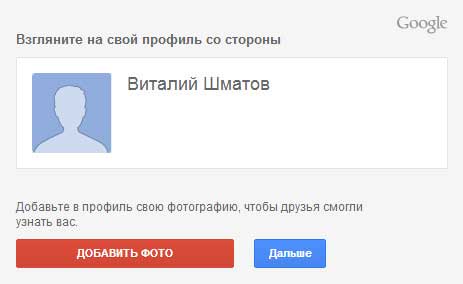
შემდეგ დააჭირეთ კიდევ ერთ ღილაკს სახელწოდებით აირჩიეთ ფაილები კომპიუტერზე. დააჭირეთ ამ ღილაკს. თქვენ ნახავთ ფანჯარას კომპიუტერის ფაილებით, თქვენ პასუხისმგებელნი ხართ აირჩიოთ თქვენი ფოტო და დააჭიროთ OK. თუ ყირიმის პროფილის სახელი თქვენი სახელია, თქვენი ფოტო ლამაზი იქნება.
ალე, თქვენ არ შეგიძლიათ აირჩიოთ ფოტო, მაგრამ განაგრძეთ მისი გაგზავნა Google-ში. რისთვისაც პროფილს აქვს Dali ღილაკი, რისთვისაც უნდა დააჭიროთ. შემდეგ ეტაპზე თქვენ დაგხვდებათ წარმატებული შემოქმედება Google-ის ფოსტით და საბოლოოდ თქვენი ელექტრონული ფოსტის მისამართი იქნება რეალური Google-ის ფოსტით. თუ ასეა, თქვენ უნდა გადახვიდეთ წინ ღილაკზე.
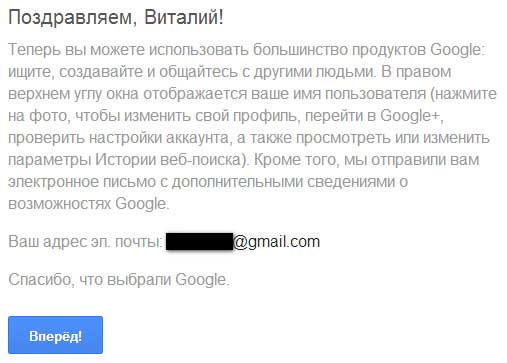
თქვენ დაუყოვნებლივ ხარჯავთ თქვენს ფოსტას, თქვენ უკვე შეგიძლიათ დარწმუნდეთ, რომ ჩვენ გამოგიგზავნით Google სერვისიტოვებს. Lіvoruch-ს ექნება განცხადებების მენიუ თქვენს ფოსტაზე. აქ სხვა საქმეებიც არის დამატებითი ფუნქციებირომ შესწორება. აქ თანმიმდევრული არაფერია და თქვენ თვითონ შეგიძლიათ გაოცდეთ, რა არის ეს.
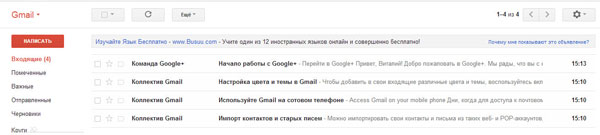
ახლა, თუ გსურთ დაბრუნდეთ თქვენს ფოსტაზე Google-ში (დიახ, თქვენ თვითონ, სხვაგვარად, ან პირდაპირ შეიყვანეთ თქვენი ფოსტა, ან ბრაუზერმა არ დაიმახსოვრა თქვენი შესვლის მონაცემები მეილზე), უნდა გადახვიდეთ Google საძიებო სისტემა, იცოდეთ მენიუ სიტყვა mail და მიჰყევით მოცემულ შეტყობინებას.
შემდეგ გექნებათ იგივე vikno, როგორც ნაჩვენებია ქვემოთ მოცემულ ეკრანის სურათზე. აქ თქვენ უნდა შეიყვანოთ თქვენი პოსტის სახელი (იგივე სახელი, როგორც ველში დაწერეთ, გამოიტანეთ კორისტუვაჩის სახელი, ამიტომ დავარქმევ თქვენს პოსტს) ბოლოს @gmail.com-ის გარეშე. დაუყოვნებლივ უნდა შეიყვანოთ პაროლი, რომელიც შექმენით რეგისტრაციის დროს. სულ ეს არის, დააჭირეთ ღილაკს წასასვლელად.
აქ, გამოსვლამდე, არის ისეთი რამ, როგორიცაა სისტემაში დატოვება. Რას ნიშნავს? და ეს ნიშნავს, რომ თუ მონიშნავთ ამ ველს, მაშინ როცა ბრაუზერს დახურავთ და ხელახლა გახსნით, თქვენ არ გჭირდებათ თქვენი ლოგინისა და პაროლის შეყვანა თქვენი ფოსტის წინ, რადგან ბრაუზერი ყველაფერს დაიმახსოვრებს და თქვენ გახსოვთ თქვენი სახელი. ფოსტა Google-ის საძიებო სისტემაში. თქვენ მოგიწევთ დააჭიროთ tsyu-ს სახელს, და დახარჯავთ თქვენს პოსტამდე.
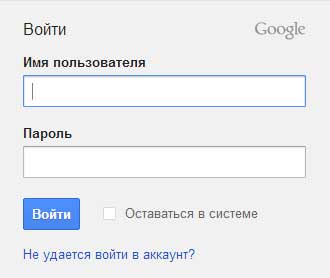
ალე, მოდით მივმართოთ იმ მომენტს, როდესაც გსურთ ხელახლა შეიყვანოთ თქვენი საფოსტო ყუთი და სწორად შეიყვანეთ პაროლი, რის შემდეგაც დააჭირეთ ღილაკს "დაბრუნება". თქვენ გაქვთ ასეთი მხარე, როგორც ქვემოთ მოცემულ ეკრანის სურათზე.
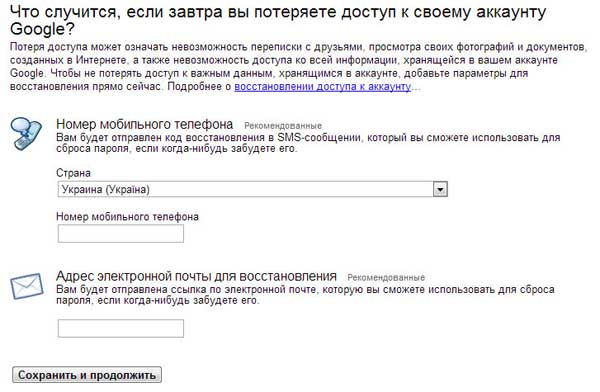
აქ შეგიძლიათ მოითხოვოთ შესაძლებლობა განაახლოთ თქვენი ფოსტა იმ დროს, როდესაც თქვენ ხარჯავთ მონაცემებს თქვენი ფოსტის შესასვლელად. თუ გსურთ დაჩქარება, მაშინ გაძარცვეთ, თუ არა, დააჭირეთ ღილაკს Save and Continue ქვემოთ, რის შემდეგაც ფულს ხარჯავთ ფოსტაზე.
რა მე ცუ სტატია, როგორც დავწერე თქვენთვის, მეთოდით გასწავლით როგორ გავაგზავნოთ ფოსტა Google-შიᲛე დავამთავრებ. დარწმუნებული ვარ, რომ ახლა თქვენ გაქვთ საკუთარი ფოსტა ინტერნეტში. კარგად, nasamkinets, არ დაგავიწყდეთ კომენტარების დატოვება.
ვიდეო თემაზე: როგორ შევქმნათ ფოსტა Google-ში.
გამარჯობა შანოვის მეგობრებო! თქვენ იცით საიტი, რომლის განვითარებაც პირდაპირ ეთერში ჩანს.
სპეციალურად შენთვის დავაკონკრეტებ და გამოვაქვეყნებ, ამ მომენტში მოვიფიქრებ საიტს, სანამ სწორად გავიგებ.
ერთხელ, მომსახურების ვადით კვება, მოუთმენელი ვარ ინფორმაციის შემოწმებისთვის, გამომიგზავნეს ელფოსტის სკრინშოტი.
მე არ ვიყავი პირველი, ვინც საჭირო ინფორმაციის ამოღებაზე ელ.წერილი გამომიგზავნა და, რა თქმა უნდა, ფოთლები, შურისძიების მიზნით, მოვიდნენ შვიდკოს დასასრულებლად. ალე არა ერთხელ...
ასეთი საჭირო ინფორმაციის მიღების გარეშე, დავუკავშირდი აღმასრულებელ ხელმძღვანელს და ვთხოვე, კიდევ ერთხელ გამომესწორებინა. შედეგი თავისთავად გამოჩნდება.
შედეგები, რომლებსაც ქვედანაყოფების ზემოხსენებული აღწერილობები მოჰყვა, უფრო ხალისიანი, მე ვიტყვი, ორმაგი შემაჯამებელი აღმოჩნდა. იმ საათში მხოლოდ ერთი მყავდა მეტი, მაგრამ ამის შემდეგ კიდევ ერთი შპრიც დავრეგისტრირდი. მაგრამ მათგან მხოლოდ ერთი აღმოჩნდა მართალი და უხელმძღვანელოდ დამესხა თავს.
Nadiyna ელფოსტა - საიტისთვის კანის საკონტროლო სიის მნიშვნელოვანი ატრიბუტი
დღეს ტყავი, როგორც კი უარს ამბობს ინტერნეტზე წვდომაზე, იმაზე ვფიქრობთ, როგორ შევქმნათ სპეციალური პოსტი. მე, ალბათ, ასეა.
გარეცხეთ დღევანდელი რეალობა ისე, რომ ამის გარეშე ჩვენთვის მნიშვნელოვანია ჩვენი მიზეზის გამოვლენა. Navit schob შექმნა სპეციალური ანგარიშიასეთი სოციალური ზომებიროგორც Odnoklassniki და VKontakte უნდა შეხვიდეთ ელექტრონული ფოსტის მისამართები, და შესაძლოა ეს მართალია.
მე არც კი ვსაუბრობ იმაზე, რომ ფოსტა უბრალოდ საჭირო იქნება i, რობოტებისთვის და ასევე სხვა სიტუაციებისთვის deykih-ზე.
როგორც კი გაძვირდებით ინტერნეტის ხარჯებით, მაშინ, ეჭვგარეშეა, თქვენ იცით სიტუაცია, ეს აღწერილია ქვემოთ.
ნებისმიერ სერვისზე დარეგისტრირებისას, რომელიც საჭიროებს დამატებით დადასტურებას ელექტრონული ფოსტით, გაფრთხილებთ, რომ ელექტრონული ფოსტის მისამართები პირველი ფოსტის სერვისებიდან, რეგისტრაციისას ჯობია არ მოიგოთ, ამიტომ ფურცლის გაგზავნა არ შეგიძლიათ. დასადასტურებლად.
რატომ ჯობია ელექტრონული ფოსტის შექმნა სწორად და ხარჯის გარეშე? როგორც წესი, მდიდარ ადამიანებს ჰყავთ შპრიცები ელექტრონული ეკრანის ანაბეჭდები. მაგალითად, მე მაქვს საფოსტო ყუთები Yandex, Rambler, Mail და Google.
ვიპადკივის უმეტესობისთვის, ფოთლები წარმატებით მოდის ყველა ყუთში, მაგრამ ზოგჯერ ფოთლები მათგან არ მოდის. დეიაკიზე... ალე, არა ელფოსტა Google-ში!
არ ვიცი სხვებთან როგორ არის, მაგრამ ჩემს პრაქტიკაში არ მომხდარა, რომ ფურცელი არ ამომეხსნა, რომელიც ასეთ სურათზე იყო გაგზავნილი. ჩემი აზრით, ეს საფოსტო სერვისი დაუმსახურებლად პატივს სცემს ინტერნეტს.
იმის გამო, რომ ჯერ არ გაქვთ ელფოსტა Google-ში, გირჩევთ, ეს იქ გააკეთოთ. და შორეულ გზა, koristuvatisya თავად ყუთი, მაშინაც კი, თუ შთაბეჭდილება არის ის ფაქტი, რომ საჭირო ინფორმაცია მოვა obov'yazkovo და ხაზები - ძვირადღირებული vart. შეგიძლიათ უფრო ხშირად შექმნათ ფოსტა ამ სერვისზე ხარჯის გარეშე.
როგორ სწორად შევქმნათ ელფოსტა google-ზე, შეგიძლიათ გაიგოთ პატარა მოტყუების ფურცლიდან სურათებით, როგორც ეს ნაჩვენებია ქვემოთ.
სარეგისტრაციო ფოსტა google-ზე
ასე რომ წავიდეთ! პირველი ეტაპის კალთაზე გადადით გვერდზე და დააწკაპუნეთ ფოსტის ჩანართზე.

ახლა აუცილებელია დააწკაპუნოთ წარწერაზე Create an oblique note.
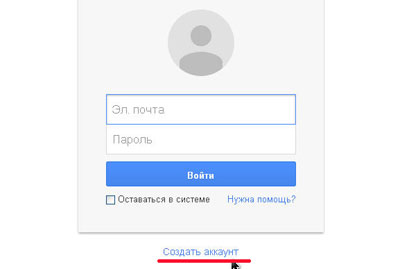
ახლა ჩვენ გვაქვს უსახო მორწყვა, რომელიც უნდა გვახსოვდეს. ალე, ნუ იდარდებ, აქ თანმიმდევრული არაფერია. პირველ ორ ველში წარმოგიდგენთ საკუთარ სახელს და მეტსახელს. თუ რაიმე მიზეზით არ გსურთ მითითების შეყვანა, შეგიძლიათ გამოიცნოთ.
თავდასხმის ველზე აუცილებელია შეიყვანოთ კორისტუვაჩის სახელი - tse im'ya, როგორც ეს უნდა იყოს ელექტრონული ფოსტის მისამართზე, ეს არის შესვლა. მაგალითად, როდესაც შევდივართ pupkin, მაშინ მისამართები გამოჩნდება [ელფოსტა დაცულია]
Dali dvichi შეიყვანეთ პაროლი. დაუყოვნებლივ მოიფიქრეთ დასაკეცი პაროლი, ეს არის ასოები და ციფრები. ვისთან არის ბაჟანი, ასე რომ ასოები ისეთივე დიდი იყო, ისე დიდი. პაროლის დაკეცვისას საჭიროა პრაგნაცია, სანამ ახალს ლოგიკა არ ექნება: არ არის საჭირო პაროლში ეროვნული დღის, ნათესავების გვარების დასახელება.
უმჯობესია დააყენოთ პაროლი კლავიატურაზე კლავიშების vipadkovy-ის აღრიცხვით. ასეთი რანგით, პაროლი უნდა დაიკეცოთ ტექსტის რედაქტორი(Notepad ან Notepad) და შემდეგ დააკოპირეთ და ჩასვით პაროლის ველში.
მე ამას წესად ვიღებ - შეინახეთ ყველა შესვლა და პაროლი ლეგალურ დოკუმენტში დანიშნული რესურსიდან, სანამ ასეთი სუნი არ შეიქმნება. წინააღმდეგ შემთხვევაში, შეგიძლიათ დაიკარგოთ.
მოწინავე ველებში შეიყვანეთ დაბადების თარიღი და აირჩიეთ ქველოგი. შეგიძლიათ ბარგის ნომერი მიაწოდოთ მობილური ტელეფონირომ აშკარად არის ელექტრონული ფოსტის მისამართის ალტერნატივა.
სუნი შეიძლება იყოს სასიხარულო იმ მომენტში, როდესაც ჩვენ დავივიწყებთ google.com-ზე ელექტრონული ფოსტის პაროლს თქვენი სიმშვიდისთვის, უმჯობესია თქვათ ის და სხვა, რომელშიც არაფერია საშინელი.

შემდეგ ეტაპზე იმის დასადასტურებლად, რომ ჩვენ არ ვართ ბოლოკი, მაგრამ მართალი პიროვნებაგამომავალი ველში გამოსახულების ორი სიტყვა უნდა შეიყვანოთ. თუ ვერ ხვდებით სიტყვებს, დააჭირეთ მომრგვალებულ ისარს ველიდან და შეცვალეთ სიტყვები სხვა სიტყვებით.
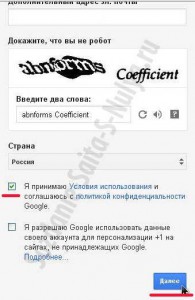
ახლა ჩვენ დაუყოვნებლივ ჩავსვით თქვენი ფოტო. თუ ასეა, დააწკაპუნეთ ღილაკზე Add photo და აირჩიეთ ადგილი, შეინახება კომპიუტერში, აირჩიეთ და იქნება ჩვენს პროფილში. Ale tse შესაძლებელია მუშაობა და pіznіshe, შემდეგ დააჭირეთ ღილაკს Dali.
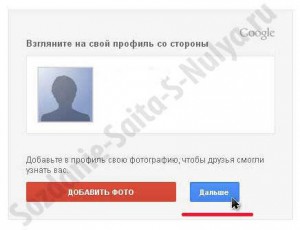
პამპარამ! ვაი-აჰ-აჰ-აჰ!!! ყველაფერი, ელ-ფოსტა შეიქმნა აბსოლუტურად უსასყიდლოდ და სუნტი მართალია, რატომ გვჭირდება მომსახურება. ახლა ჩვენ შეგვიძლია ბაჩიტი, თითქოს ჩვენს მისამართებს ვუყურებთ. Idemo-მ გასცა ღილაკზე გადასვლა Gmail სერვისი.
![]()
ჩვენს წინაშეა zavantazhennya-ს ხაზი, რომლის დასრულების შემდეგ ჩვენ შეგვიძლია მივიღოთ ჩვენთვის საფოსტო შეკვეთით.
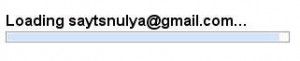
ალმა არ იცის! გუგლს იმდენად გაუმართლა, რომ Yogo ავირჩიეთ, რომ გინდათ ცოტათი გვესაუბროთ. Yakshcho є bajannya, შეგიძლიათ მოუსმინოთ, ან შეგიძლიათ გამოტოვოთ იგი ახალ იერსახის გაგრძელებაზე გადასვლით.
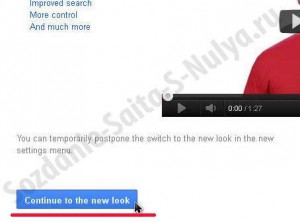
ახლა ჩვენ ნამდვილად გავფლანგათ ღერძი ჩვენს ფოსტაზე. პატივი ეცით, რომ ზედა მარჯვენა კუთხეში არის ჩვენი პროფილის ბეჯი ჩვენი ხარკით. ფოთლები, scho opinilis ყუთში, გუგლის ცილისწამება. დიდი როლის სუნი არ თამაშობს და თქვენ ხედავთ მათ.
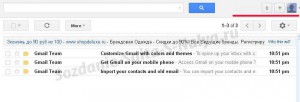
არ მოგატყუოთ, ის, რაც იცით, საკმარისი არ არის თქვენთან სალაპარაკოდ, ის ერთდროულად გამოსწორდება. ვისთვისაც საჭიროა უფლებისთვის ზედა კოდეკიმენიუში დააწკაპუნეთ გადაცემათა კოლოფის i-ზე, აირჩიეთ Settings, tobto Adjustment.
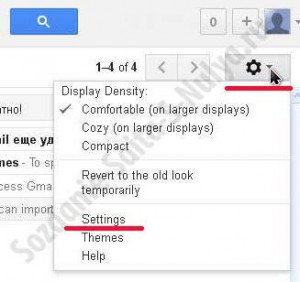
ახლა ჩვენს წინაშე არის უსახო (უბრალოდ კუპა) ნალაშტუვანი. დააწკაპუნეთ ჩამრთველ ველზე ფანჯარაში, რომ დაწეროთ Gmail-ის ჩვენების ენა და მენიუში ჩვენ ვიცით, რომ დავწეროთ ჩემი საჭიროებების მიხედვით, ამ კონკრეტულ ტიპს"რუსული" და აირჩიეთ її.
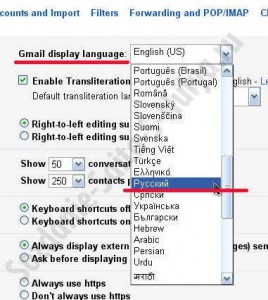
ახლა ჩვენ ჩავდივართ ყველა პარამეტრის ბოლომდე და ვინახავთ ცვლილებებს ცვლილებების შენახვის ღილაკის გამოყენებით.

ფარდა! ახლა ყველაფერი გავიგეთ, თითქოს ვერ ვიტყვით, რომ მე ჩემი ტარაბიანი დედა ვარ, რომელიც სიაში არ იყო :) ახლა შეგიძლიათ ნახოთ აპლიკაცია. ამ მოთხოვნისთვის, ჩადეთ ტკიპა მათ კანთან და შეასწორეთ ისინი თაიგულში, მხეცის გამოსახულებაზე დაჭერით.
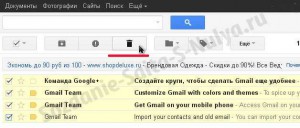
მთელი კორესპონდენცია, რომელიც მოვიდა ჩვენს ეკრანზე, შეგიძლიათ ნახოთ Vhіdnі სადეპოზიტო ყუთში და იმისათვის, რომ გავიდეთ ჩვენი ფოსტიდან, აუცილებელია დააჭიროთ ჩვენს პორტრეტს და Viyti-ს ფანჯარაში.
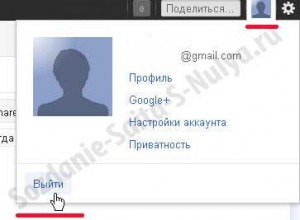
ღერძი შეიძლება და ყველაფერი! ახლა თქვენ იცით, როგორ სწორად შექმენით ელექტრონული ფოსტის სკრინშოტი google-ზე უფასოდდა საჭიროების შემთხვევაში შეგიძლიათ ისევ იმუშაოთ, მაგრამ ასევე დამოუკიდებლად და სწორად.
მე spodіvayus, პირველი ეტაპი თქვენ buv zrozumіly. ასეთი სულით ვეცდები ჩამოსვლებს ნულიდან შევხედო.
მოახლოებულ ეტაპზე გეტყვით ხილვადობის აუცილებლობაზე ელექტრონული გამანციდა მე გაჩვენებთ როგორ, ისე, რომ უფრო შორს არ შეგექმნათ პრობლემები გადახდების ხელახალი შეკვეთისა და გამოტანის შესახებ.
და რატო მოგიწია მეილის რეგისტრაცია და რომელი ვინილის პრობლემა გაქვს? მომიყევი იმ სირთულეებზე, რომლებშიც წააწყდი, შესაძლებელია შენი კომენტარები ვინმეს გამოადგეს.










